Вирус закодировал все файлы что делать?
Вирус зашифровал все файлы. Что делать в такой ситуации?
Случалось ли так, что вам на Email, в Skype или ICQ приходило сообщение от неизвестного отправителя со ссылкой на фото вашего друга или поздравление с наступающим праздником? Вроде бы не ожидаешь никакой подставы, и вдруг при переходе по ссылке на компьютер загружается серьезный вредоносный софт. Вы не успеваете опомниться, как уже вирус зашифровал все файлы. Что делать в такой ситуации? Есть ли возможность восстановления документов?
Для того чтобы понять, как бороться с вредоносной программой, нужно знать, что она представляет собой и каким образом проникает в операционную систему. К тому же абсолютно не важно, какой версией Windows вы пользуетесь – Critroni-вирус направлен на инфицирование любой операционной системы.
Шифровальный компьютерный вирус: определение и алгоритм действия
На просторах Интернета появился новый компьютерный вирусный софт, известный многим под названием CTB (Curve Tor Bitcoin) или Critroni. Это усовершенствованный троян-вымогатель, схожий по принципу алгоритма с ранее известным вредоносным софтом CriptoLocker. Если вирус зашифровал все файлы, что делать в таком случае? Прежде всего нужно понять алгоритм его работы. Суть действия вируса в том, чтобы зашифровать все ваши файлы в расширения .ctbl, .ctb2, .vault, .xtbl или другие. При этом вы не сможете открыть их до тех пор, пока не заплатите запрошенную сумму денег.
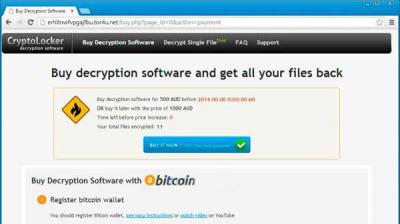
Часто встречаются вирусы Trojan-Ransom.Win32.Shade и Trojan-Ransom.Win32.Onion. Они очень похожи на СТВ своим локальным действием. Их можно различить по расширению зашифрованных файлов. Trojan-Ransom кодирует информацию в формате .xtbl. При открытии любого файла, на экран выводится сообщение о том, что ваши персональные документы, базы данных, фотографии и другие файлы были зашифрованы вредоносной программой. Чтобы расшифровать их, необходимо платно получить уникальный ключ, который хранится на секретном сервере, и только в этом случае вы сможете сделать дешифрование и криптографические действия со своими документами. Но не стоит переживать и тем более отправлять на указанный номер деньги, есть другой способ борьбы с таким видом киберпреступности. Если на ваш компьютер попал именно такой вирус, зашифровал все файлы .xtbl, что делать в такой ситуации?
Чего не стоит делать при проникновении шифровального вируса на компьютер
Случается, что в панике мы устанавливаем антивирусную программу и с ее помощью в автоматическом или ручном режиме удаляем вирусный софт, теряя вместе с ним и важные документы. Это неприятно, помимо того, на компьютере могут храниться данные, над которыми вы работали месяцами. Обидно терять такие документы без возможности их восстановления.
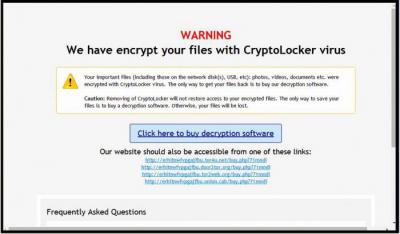
Если вирус зашифровал все файлы .xtbl, некоторые пытаются сменить их расширение, но это тоже не приводит к положительным результатам. Переустановка операционной системы и форматирование жесткого диска безвозвратно удалит зловредную программу, но вместе с этим вы потеряете и всякую возможность восстановления документов. В данной ситуации не помогут и специально созданные программы-дешифраторы, ведь софт-вымогатель запрограммирован по нестандартному алгоритму и требует особого подхода.
Чем опасен вирус-вымогатель для персонального компьютера
Совершенно понятно, что ни одна вредоносная программа не принесет пользу вашему персональному компьютеру. Для чего создается такой софт? Как ни странно, такие программы были созданы не только в целях выманивания у пользователей как можно большего количества денег. На самом деле вирусный маркетинг достаточно выгоден многим антивирусным изобретателям. Ведь если вирус зашифровал все файлы на компе, куда вы обратитесь в первую очередь? Естественно, за помощью профессионалов. Чем же шифровальные вирусы опасны для вашего ноутбука или персонального компьютера?
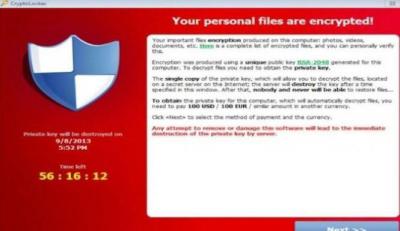
Алгоритм их работы нестандартный, поэтому обычным антивирусным обеспечением будет невозможно вылечить зараженные файлы. Удаление вредоносных объектов приведет к потере данных. Только перемещение в карантин даст возможность обезопасить другие файлы, которые зловредный вирус еще не успел зашифровать.
Срок действия шифровального вредоносного обеспечения
Если ваш компьютер заразился Critroni (вредоносной программой) и вирус зашифровал все файлы, что делать? .vault-, .xtbl-, .rar-форматы самостоятельно не расшифруешь, вручную поменяв расширение на .doc, .mp3, .txt и другие. В случае если в течение 96 часов вы не оплатите нужную сумму киберпреступникам, с вами будут вести запугивающую переписку по почте о том, что все ваши файлы безвозвратно удалятся. В большинстве случаев на людей действуют такие угрозы, и они неохотно, но послушно выполняют указанные действия, боясь потерять драгоценную информацию. Жаль, пользователи не понимают того факта, что киберпреступники не всегда верны своему слову. Получив деньги, они зачастую уже не беспокоятся о дешифровке ваших заблокированных файлов.
По истечении таймера вредоносной программы она автоматически закрывается. Но у вас еще есть шанс восстановления важных документов. На экране появится сообщение о том, что время истекло, и более детальную информацию о файлах вы сможете просмотреть в папке документов в специально созданном блокнот-файле DecryptAllFiles.txt.
Способы проникновения шифровальных вредоносных программ в операционную систему
Обычно вирусы-шифровальщики проникают в компьютер через зараженные сообщения, поступающие на электронную почту либо через фейковые загрузки. Это могут быть поддельные флеш-обновления или мошеннические видеопроигрыватели. Как только программа загружается на компьютер любым из этих способов, она сразу же шифрует данные без возможности их восстановления. Если вирус зашифровал все файлы .cbf, .ctbl, .ctb2 в другие форматы и у вас нет резервной копии документа, хранящегося на съемном носителе, считайте, что вам больше не удастся их восстановить. На данный момент антивирусные лаборатории не знают, как взломать такие шифровальные вирусы. Без необходимого ключа существует возможность только блокировать зараженные файлы, перемещать их в карантин или удалять.
Как избежать заражения компьютера вирусом
Зловещий вирус зашифровал все файлы .xtbl. Что делать? Вы уже перечитали массу ненужной информации, которую пишут на большинстве веб-сайтов, и ответ не находите. Так случается, что в самый неподходящий момент, когда срочно нужно сдавать отчет на работе, дипломную в университете или защищать свою профессорскую степень, компьютер начинает жить своей жизнью: ломается, заражается вирусами, зависает. Вы должны быть готовы к таким ситуациям и держать информацию на сервере и съемном носителе. Это позволит в любой момент переустановить операционную систему и через 20 минут работать за компьютером, как ни в чем не бывало. Но, к сожалению, мы не всегда такие предприимчивые.

Чтобы избежать заражения компьютера вирусом, прежде всего необходимо установить хорошую антивирусную программу. У вас должен быть правильно настроен брандмауэр Windows, который защищает от попадания различных вредоносных объектов через Сеть. И наиболее важное: не качайте софт с непроверенных сайтов, торрент-трекеров. Чтобы избежать заражения компьютера вирусными программами, следите за тем, на какие ссылки вы переходите. Если вам на электронную почту пришло письмо от непонятного адресата с просьбой или предложением посмотреть, что за ссылкой спрятано, лучше всего переместить сообщение в спам или удалить вообще.
Чтобы в один прекрасный момент не вышло так, что вирус зашифровал все файлы .xtbl, лаборатории антивирусного программного обеспечения советуют бесплатный способ защиты от заражения шифровальными вирусами: раз в неделю осуществлять резервное копирование данных и осмотр их состояния.
Вирус зашифровал все файлы на компьютере: способы лечения
Если вы стали жертвой киберпреступности и данные на вашем компьютере были заражены одним из шифровальных видов вредоносных программ, тогда самое время попытаться восстановить файлы.
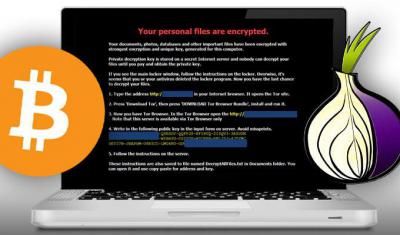
Существует несколько способов бесплатного лечения зараженных документов:
- Наиболее распространенный метод и, наверное, самый действенный в нынешний момент – резервное копирование документов и последующее восстановление в случае непредвиденного заражения.
- Программное восстановление файлов. Алгоритм CTB-вируса работает интересным образом. Попадая в компьютер, он копирует файлы, шифрует их, а оригиналы документов удаляет, тем самым исключая возможность их восстановления. Но с помощью программного софта Photorec или R-Studio вы можете успеть сохранить некоторые нетронутые оригинальные файлы. Следует знать, что чем дольше вы пользуетесь компьютером после его заражения, тем меньше вероятность восстановления всех необходимых документов.
- Если вирус зашифровал все файлы .vault, есть еще один неплохой способ их дешифровки – использование теневых томов копий. Конечно, вирус будет пытаться навсегда и безвозвратно удалить их все, но случается и так, что некоторые файлы остаются нетронутыми. В этом случае у вас будет хоть и маленький, но шанс их восстановления.
- Существует возможность хранения данных на файлообменниках, таких как DropBox. Его можно установить на компьютер в виде локального отображения диска. Естественно, шифровальный вирус будет и его инфицировать. Но в этом случае гораздо реальнее восстановить документы и важные файлы.
Программное предотвращение инфицирования вирусом персонального компьютера

Если вы боитесь попадания зловещего вредоносного софта на ваш компьютер и не хотите, чтобы коварный вирус зашифровал все файлы, следует использовать редактор локальной политики или Windows-группы. Благодаря этому интегрированному софту можно настроить политику ограничения программ – и тогда вас не будут беспокоить мысли об инфицировании компьютера.
Как восстановить зараженные файлы
Если CTB-вирус зашифровал все файлы, что делать в данном случае, чтобы восстановить необходимые документы? К сожалению, в нынешнее время ни одна антивирусная лаборатория не может предложить расшифровку ваших файлов, но обезвреживание инфекции, ее полное удаление с персонального компьютера возможно. Выше указаны все действенные методы информационного восстановления. Если же вам слишком дороги ваши файлы, а вы не побеспокоились сделать их резервную копию на съемный носитель или интернет-диск, тогда вам придется оплатить запрошенную киберпреступниками сумму денег. Но нет никакой вероятности, что вам будет выслан ключ дешифрования даже после оплаты.
Как найти зараженные файлы
Чтобы увидеть список зараженных файлов, можно перейти по такому пути: “Мои документы”.html или “C:””Пользователи””Все пользователи”.html. Этот html-лист содержит данные не только о случайных инструкциях, но также и о зараженных объектах.
Как заблокировать шифровальный вирус
Как только компьютер был инфицирован вредоносным программным обеспечением, первое необходимое действие со стороны пользователя – включение безопасного режима с сетью. Это осуществляется нажатием на клавишу клавиатуры F10.
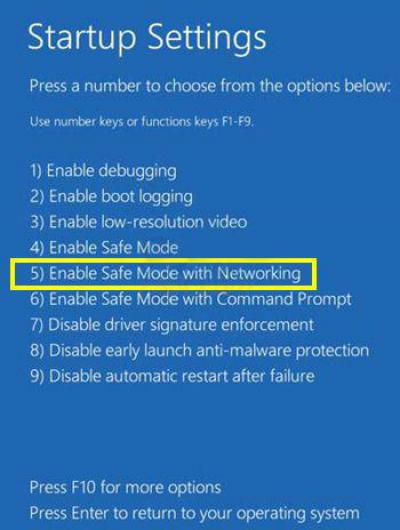
Если на ваш компьютер случайным образом попал Critroni-вирус, зашифровал все файлы в .rar, .ctbl, .ctb2, .xtbl, .vault, .cbf или любой другой формат, в таком случае уже тяжело восстановить их. Но если вирус еще не успел внести много изменений, есть вероятность его блокировки с помощью политики ограниченного доступа программ.
Как удалить шифровальщик и восстановить данные
Как только троян-вымогатель / шифровальщик попадает в вашу систему, уже поздно пытаться спасти несохраненные данные. Удивительно, но многие киберпреступники не отказываются от своих обязательств после оплаты выкупа и действительно восстанавливают ваши файлы. Конечно, никто гарантий вам не даст. Всегда есть шанс, что злоумышленник заберет деньги, оставив вас наедине с заблокированными файлами.
Тем не менее, если вы столкнулись с заражением шифровальщиком, не стоит паниковать. И даже не думайте платить выкуп. Сохраняя спокойствие и хладнокровие, проделайте следующие шаги:
1. Запустите антивирус или антивирусный сканер для удаления трояна
Строго рекомендуется удалить заражение в безопасном режиме без сетевых драйверов. Существует вероятность того, что шифровальщик мог взломать ваше сетевое подключение.
Удаление вредоносной программы является важным шагом решения проблемы. Далеко не каждая антивирусная программа сможет справится с очисткой. Некоторые продукты не предназначены для удаления данного типа угроз. Проверьте, поддерживает ли ваш антивирус данную функцию на официальном сайте или связавшись со специалистом технической поддержки.
Основная проблема связана с тем, что файлы остаются зашифрованы даже после полного удаления вредоносного заражения. Тем нем менее, данный шаг как минимум избавит вас от вируса, который производит шифрование, что обеспечит защиту от повторного шифрования объектов.
Попытка расшифровки файлов без удаления активной угрозы обычно приводит к повторному шифрованию. В этом случае вы сможете получить доступ к файлам, даже если заплатили выкуп за инструмент дешифрования.
2. Попробуйте расшифровать файлы с помощью бесплатных утилит
Опять же, вы должны сделать все возможное, чтобы избежать оплаты выкупа. Следующим шагом станет применение бесплатных инструментов для расшифровки файлов. Обратите внимание, что нет гарантий, что для вашего экземпляра шифровальщика существует работающий инструмент дешифрования. Возможно ваш компьютер заразил зловред, который еще не был взломан.
“Лаборатория Касперского”, Avast, Bitdefender, Emsisoft и еще несколько вендоров поддерживают веб-сайт No More Ransom!, где любой желающий может загрузить и установить бесплатные средства расшифровки.
Первоначально рекомендуется использовать инструмент Crypto Sheriff, который позволяет определить ваш тип шифровальщика и проверить, существует ли для него декриптор. Работает это следующим образом:
- Выберите и загрузите два зашифрованных файла с компьютера.
- Укажите на сайте электронный адрес, который отображается в информационном сообщение с требованием выкупа.
- Если адрес электронной почты неизвестен, загрузите файл .txt или .html, содержащий заметки шифровальщика.
Crypto Sheriff обработает эту информацию с помощью собственной базы данных и определит, существует ли готовое решение. Если инструменты не обнаружены, не стоит отчаиваться. Одни из декрипторов все-равно может сработать, хотя вам придется загрузить и протестировать все доступные инструменты. Это медленный и трудоемкий процесс, но это дешевле, чем платить выкуп злоумышленникам.
Инструменты дешифрования
Следующие инструменты дешифрования могут расшифровать ваши файлы. Нажмите ссылку (pdf или инструкция) для получения дополнительной информации о том, с какими вымогателями работает инструмент:
Количество доступных декрипторов может изменяться с течением времени, мы будем регулярно обновлять информацию, проверяя веб-сайт No More Ransom!
Запустить средство дешифрования файлов совсем несложно. Многие утилиты поставляются с официальной инструкцией (в основном это решения от Emsisoft, Kaspersky Lab, Check Point или Trend Micro). Каждый процесс может немного отличаться, поэтому рекомендуется предварительно ознакомиться с руководством пользователя.
Рассмотрим процесс восстановления файлов, зашифрованных трояном-вымогателем Philadelphia:
- Выбираем один из зашифрованных файлов в системе и файл, который еще не был зашифрован. Помещает оба файла в отдельную папку на компьютере.
- Загружает средство дешифрования Philadelphia и перемещаем его в папку с нашими файлами.
- Выбираем оба файла и перетаскиваем их на иконку исполняемого файла декриптора. Инструмент запустит поиск правильных ключей для дешифрования.
- После завершения работы, вы получите ключ дешифрования для восстановления доступа ко всем заблокированным шифровальщикам файлам.
- Затем нужно принять лицензионное соглашение и выбрать варианты расшифровки. Вы можете изменить местоположение объектов и опционально сохранить зашифрованные версии.
- В конечном итоге появится сообщение об успешном восстановлении файлов.
Повторимся, что данный процесс не сработает, если для вашего конкретного экземпляра шифровальщика не существует декриптора. Так как многие пользователи предпочитают заплатить выкуп, а не искать альтернативные способы решения проблемы, даже взломанные шифровальщики активно используются киберпреступниками.
Если есть резервная копия: очистите систему и восстановите бэкап
Шаги 1 и 2 будут эффективны только при совместном использовании. Если они не помогут, то используйте следующие рекомендации.
Надеемся, что у вас есть рабочая резервная копия данных. В этом случае даже не стоит задумываться об оплате выкупа – это может привести к более серьезным последствиям, чем ущерб от первичного заражения.
Самостоятельно или делегировав задачу системному администратору, выполните полный сброс системы и восстановите ваши файлы из резервной копии. Защита от действия шифровальшиков – это важная причина использования инструментов резервного копирования и восстановления файлов.
Пользователи Windows могут использовать полный сброс системы до заводских настроек. На официальном сайте Microsoft доступны рекомендации по восстановлению зашифрованных троянами файлов.
Восстановление файлов после вируса шифровальщика
Если на компьютере появилось текстовое сообщение, в котором написано, что ваши файлы зашифрованы, то не спешите паниковать. Какие симптомы шифрования файлов? Привычное расширение меняется на *.vault, *.xtbl, *.HELP@AUSI.COM_XO101 и т.д. Открыть файлы нельзя – требуется ключ, который можно приобрести, отправив письмо на указанный в сообщении адрес.
Для того, чтобы в дальнейшем у Вас таких проблем не возникало настоятельно рекомендуем приобрести Kaspersky Internet Security, который заточен на предотвращение подобных атак.
Откуда у Вас зашифрованные файлы?
Компьютер подхватил вирус, который закрыл доступ к информации. Часто антивирусы их пропускают, потому что в основе этой программы обычно лежит какая-нибудь безобидная бесплатная утилита шифрования. Сам вирус вы удалите достаточно быстро, но с расшифровкой информации могут возникнуть серьезные проблемы. 
Техническая поддержка Лаборатории Касперского, Dr.Web и других известных компаний, занимающихся разработкой антивирусного ПО, в ответ на просьбы пользователей расшифровать данные сообщает, что сделать это за приемлемое время невозможно. Есть несколько программ, которые могут подобрать код, но они умеют работать только с изученными ранее вирусами. Если же вы столкнулись с новой модификацией, то шансов на восстановление доступа к информации чрезвычайно мало.
Как вирус-шифровальщик попадает на компьютер?
В 90% случаев пользователи сами активируют вирус на компьютере, открывая неизвестные письма. После на e-mail приходит послание с провокационной темой – «Повестка в суд», «Задолженность по кредиту», «Уведомление из налоговой инспекции» и т.д. Внутри фейкового письма есть вложение, после скачивания которого шифровальщик попадает на компьютер и начинает постепенно закрывать доступ к файлам.

Шифрование не происходит моментально, поэтому у пользователей есть время, чтобы удалить вирус до того, как будет зашифрована вся информация. Уничтожить вредоносный скрипт можно с помощью чистящих утилит Dr.Web CureIt, Kaspersky Internet Security и Malwarebytes Antimalware.
Способы восстановления файлов
Если на компьютере была включена защита системы, то даже после действия вируса-шифровальщика есть шансы вернуть файлы в нормальное состояние, используя теневые копии файлов. Шифровальщики обычно стараются их удалить, но иногда им не удается это сделать из-за отсутствия полномочий администратора.
Восстановление предыдущей версии:
- Кликните по зашифрованному файлу правой кнопкой и откройте его свойства.
- После перейдите на вкладку «Предыдущие версии». Выберите теневую копию и нажмите «Восстановить».

Чтобы предыдущие версии сохранялись, нужно включить защиту системы.
Важно: защита системы должна быть включена до появления шифровальщика, после это уже не поможет.
- Откройте свойства «Компьютера».

- В меню слева выберите «Защита системы».

- Выделите диск C и нажмите «Настроить».

- Выберите восстановление параметров и предыдущих версий файлов. Примените изменения, нажав «Ок».

Если вы предприняли эти меры до появления вируса, зашифровывающего файлы, то после очистки компьютер от вредоносного кода у вас будут хорошие шансы на восстановление информации.
Использование специальных утилит
Лаборатория Касперского подготовила несколько утилит, помогающих открыть зашифрованные файлы после удаления вируса. Первый дешифратор, который стоит попробовать применить – Kaspersky RectorDecryptor.
- Загрузите программу с официального сайта Лаборатории Касперского.
- После запустите утилиту и нажмите «Начать проверку». Укажите путь к любому зашифрованному файлу.
Если вредоносная программа не изменила расширение у файлов, то для расшифровки необходимо собрать их в отдельную папку. Если утилита RectorDecryptor, загрузите с официального сайта Касперского еще две программы – XoristDecryptor и RakhniDecryptor. 
Последняя утилита от Лаборатории Касперского называется Ransomware Decryptor. Она помогает расшифровать файлы после вируса CoinVault, который пока не очень распространен в Рунете, но скоро может заменить другие трояны. 
Принцип работы у программ одинаковый – вы указываете на один зашифрованный файл, к которому программа пытается подобрать ключ.
Процесс подбора пароля может затянуться надолго (на Intel Core i5-2400 файл с расширением *.crypt может расшифровываться до 120 суток). Все это время компьютер нельзя выключать.
Никогда не платите деньги злоумышленника, таким образом вы поощряете преступную деятельность. Многие пользователи так поступают, но очень редко получают результат – злоумышленники могут оставить вас и без денег, и без нужной информации.
Обязательно установите себе специальную защиту от Касперского (ссылка в начале статьи), поверьте, эти 1800 рублей сэкономят Вам очень много сил, денег и нервов.
После прочтения статьи рекомендуем к просмотру очень полезное видео по расшифровке файлов:








